Excel图表—控件切换多类型图表展示
Hello小伙伴们,我是知行合一(Yvain)。
在工作中经常需要从多个角度展示数据,那么如何能够根据控件切换图表类型呢?今天Yvain就来介绍一下Excel中如何按控件切换多类型图表展示的技术。
本教程内容较多,担心记不全的话,可以收藏或分享给自己备份一份。
效果展示:按控件切换多类型图表展示的效果,如下图所示。

这个图表中,实现了以下几点需求:
点选控件,图表即可同步更新
数据源变动后,图表可以自动刷新
具体步骤:
1、选中数据区域,分别创建需要用到的多种类型图表
将做好的图表放置到单元格中排列整齐,调整单元格行高列宽以适应图表展示,如下图所示。(注意:图表区的属性设置为:随单元格改变位置和大小。很多朋友这点没设置,造成后端数据错误,案例中四张图表对应的是G36:J36单元格。)

2、下面制作控制器,这个案例中使用的是单选按钮。单击开发工具-插入-单选按钮

3、设置控件格式,使其与工作表创建链接,指定链接单元格为E1

4、单击公式-定义名称,创建名称:多图,公式如下所示。
=OFFSET(Sheet2!$F$36,,Sheet2!$E$1)

5、选中任意图片,编辑栏输入=多图,即可完成同步关联

关联成功后,点击控件,即可展示对应图表。
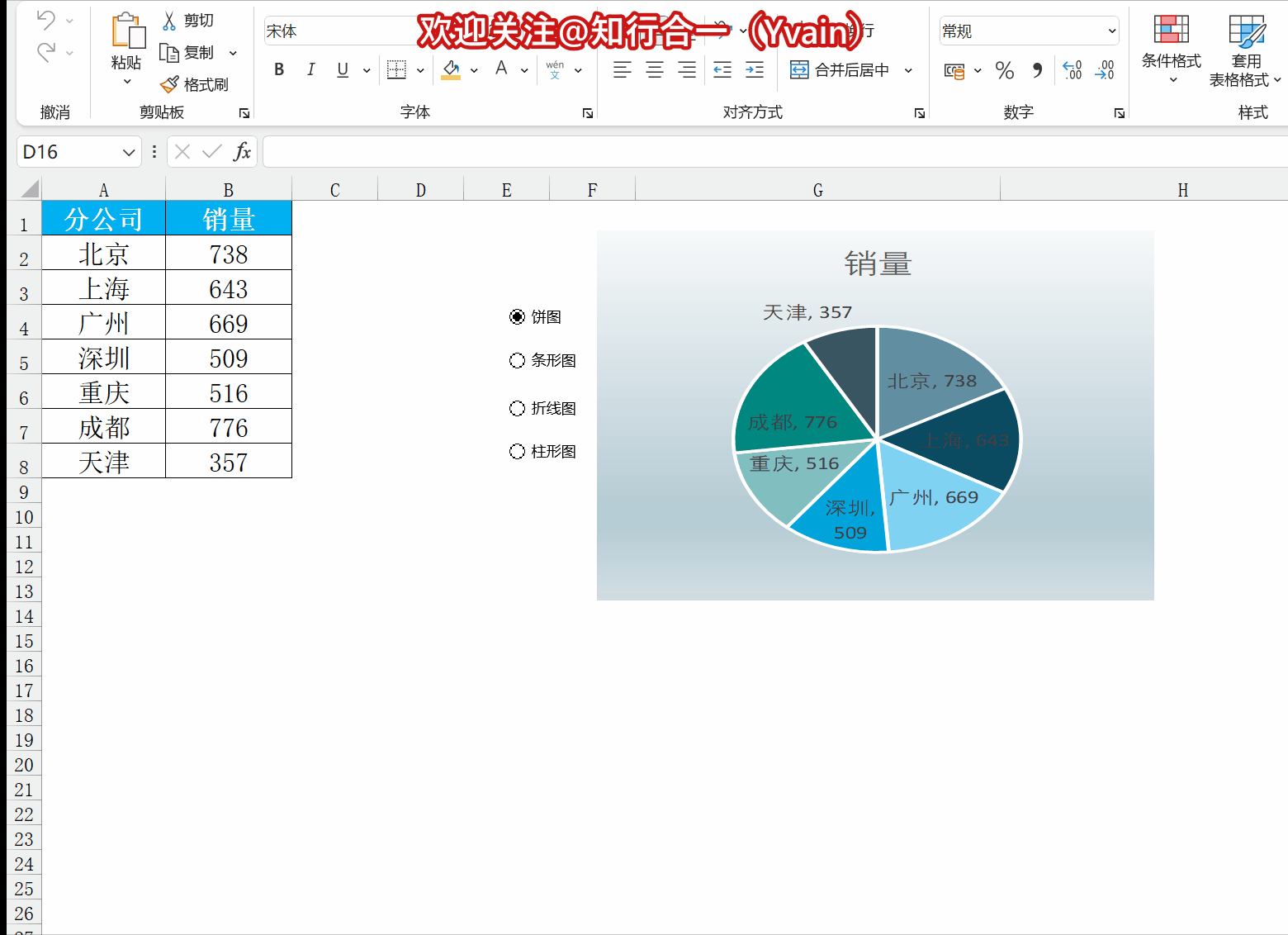
好了,今天咱们的内容就是这些了。喜欢的小伙伴可以尝试自己做一遍,祝各位小伙伴每天都有好的心情!#Excel图表技巧#
如果你对office操作技巧方面知识感兴趣,可以关注Yvain,每天学习不一样的小技巧。在文章没更新之前,可以先看看我们前面的文章。想学习更多的办公技巧知识,欢迎关注转发~~~
Excel图表—制作WiFi图
Excel可以做九宫格图片,你没听错吧
Excel技巧—按分隔符将表格数据拆分成多行
Excel技巧—单元格录入数据时像百度搜索框一样逐步提示
Excel技巧—根据大类指定关键名字提取符合条件的所有数据

举报/反馈
0
0
收藏
分享
